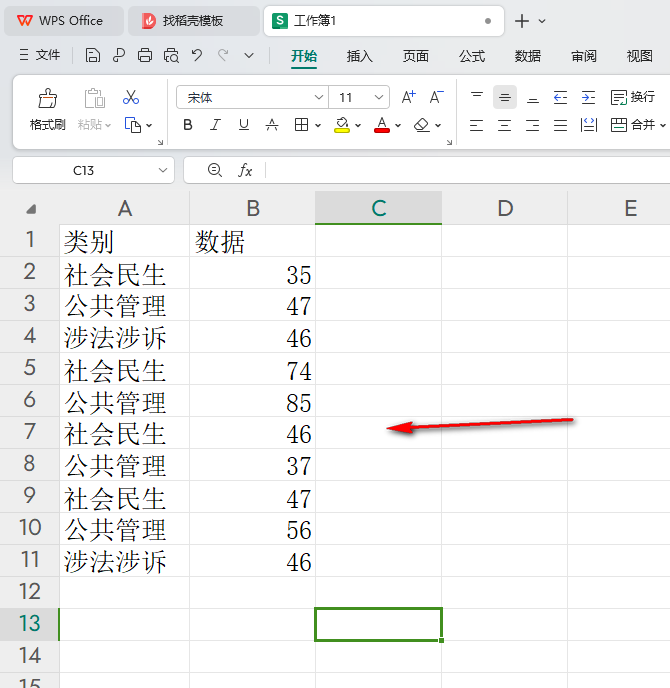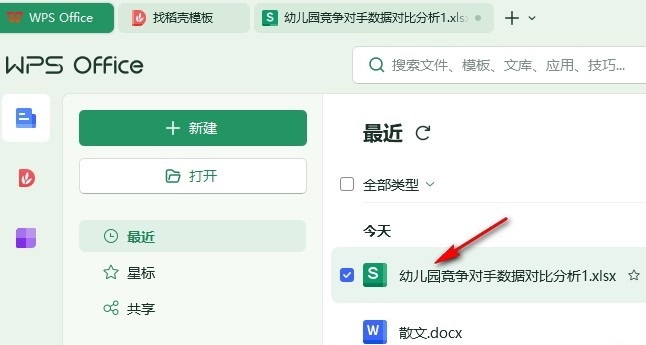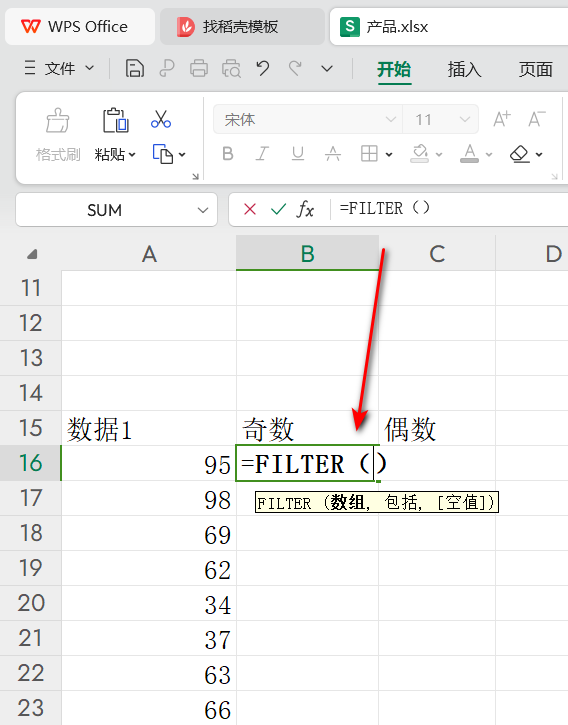我们在进行文字编辑的过程中,有些时候会流出很多空白段落的情况,想要将其中文档中的空白行全部删除掉,那么怎么设置呢,其实我们可以通过替换功能进行操作,将其中的段落标记进行替换即可,替换段落标记为空白的话,那么文档中的所有段落标记所显示的位置都会被自动取消,那么我们的文档中就不会出现分段以及空白段落的情况了,操作起来十分的简单,下方是关于如何使用wps excel设置快速删除所有段落标记的具体操作方法,如果你需要的情况下可以看看方法教程,希望对大家有所帮助。
WPS快速取消段落划分的方法
1.当我们进入到文字文档中之后,你可以看到文档中有很多的段落,如图所示。
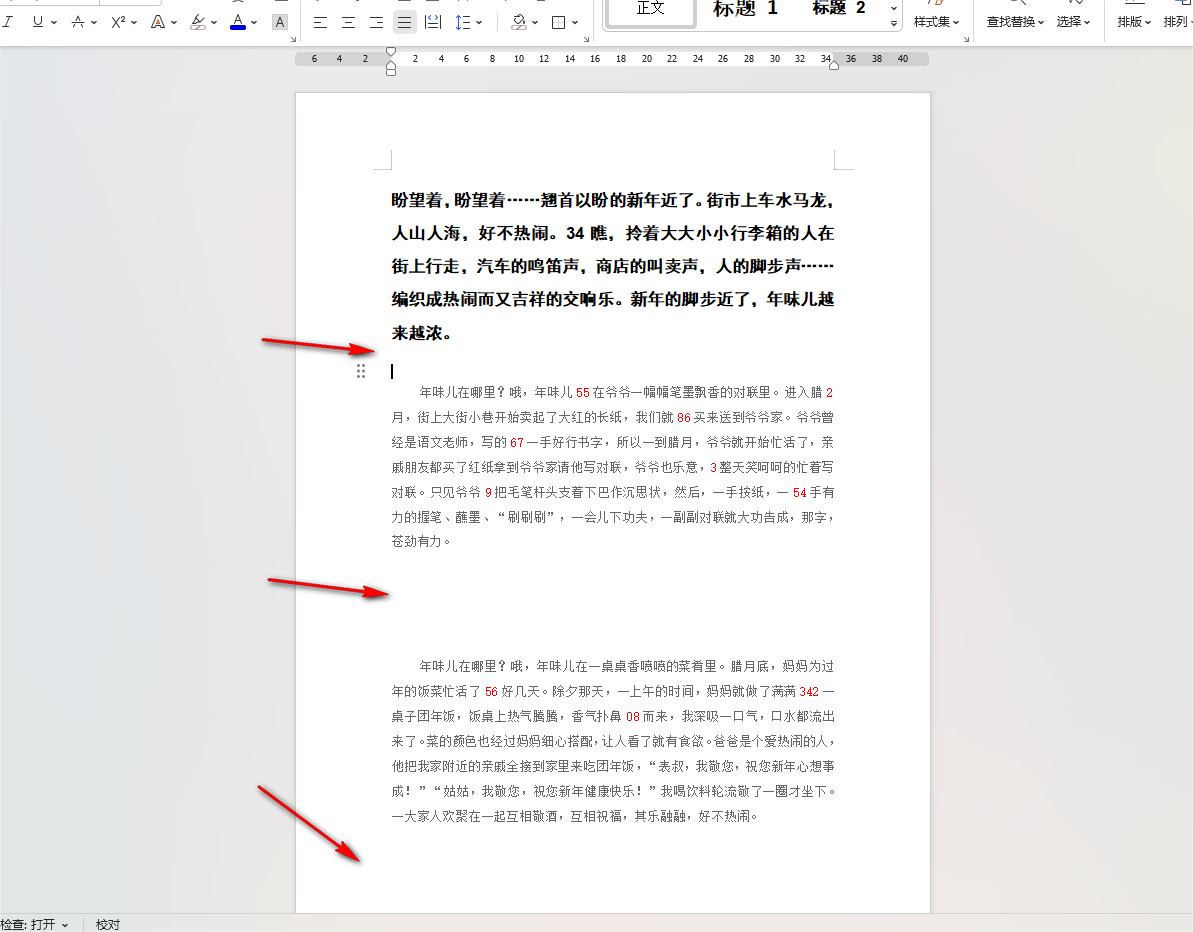
2.如果想要不分段,且删除所有的空白行,那么点击页面上方的【开始】选项,点击打开【查找替换】按钮,如图所示。
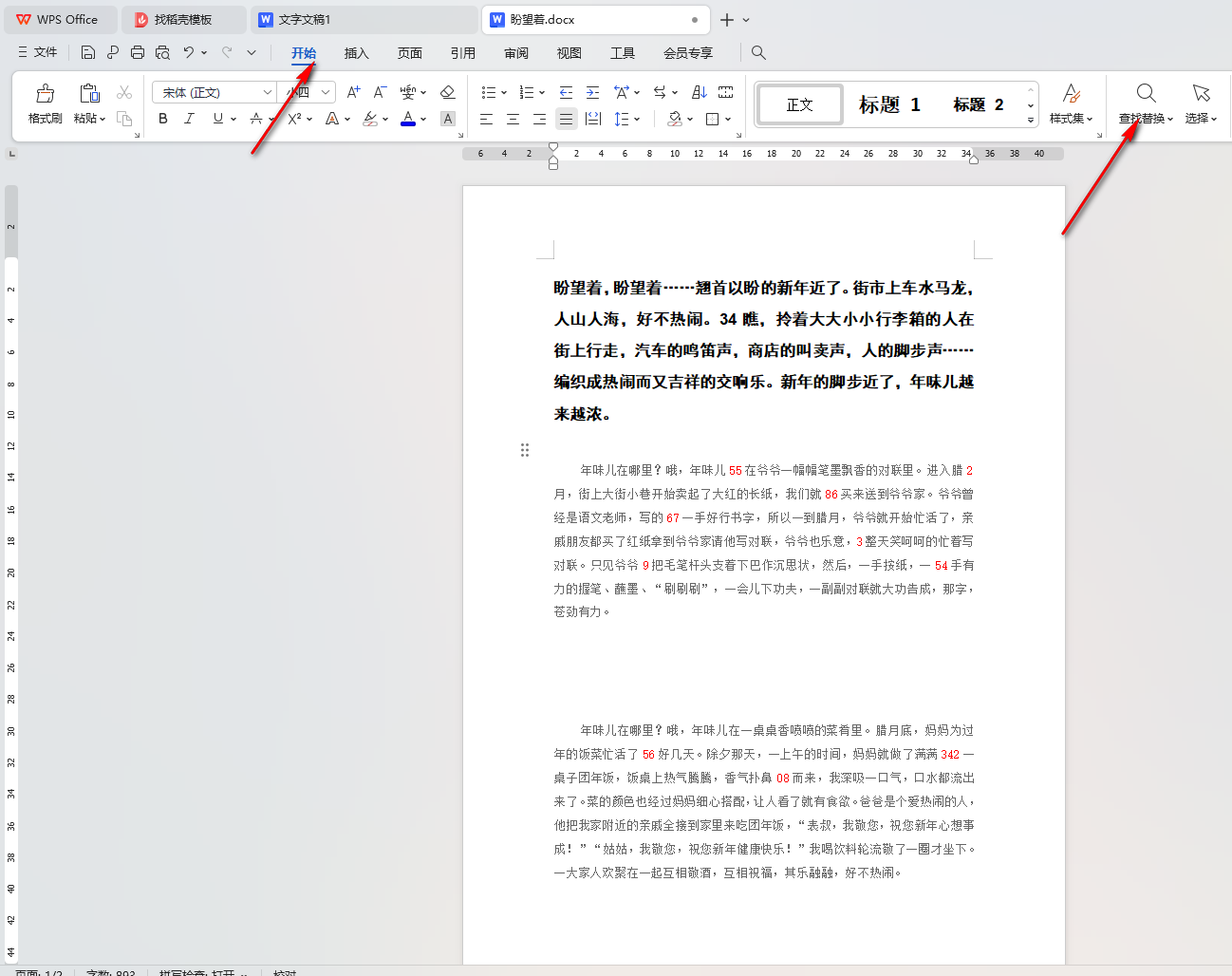
3.当我们将【查找替换】选项进行点击之后,那么在打开的子选项中点击【替换】选项进入。
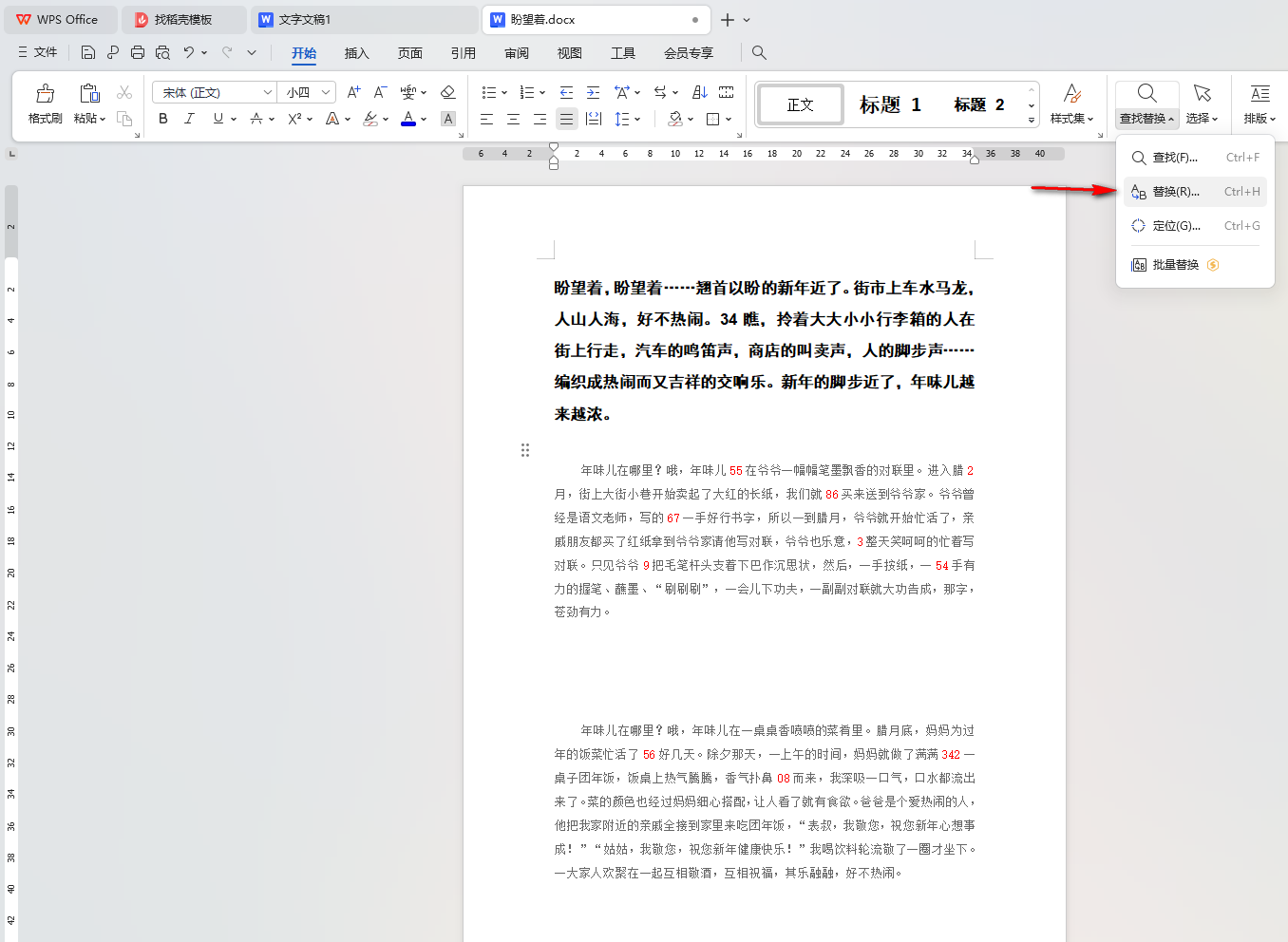
4.进入到页面中之后,将其中的【查找内容】框中输入【^p】,然后在替换为的框中直接留空白,什么都不输入,之后点全部替换。
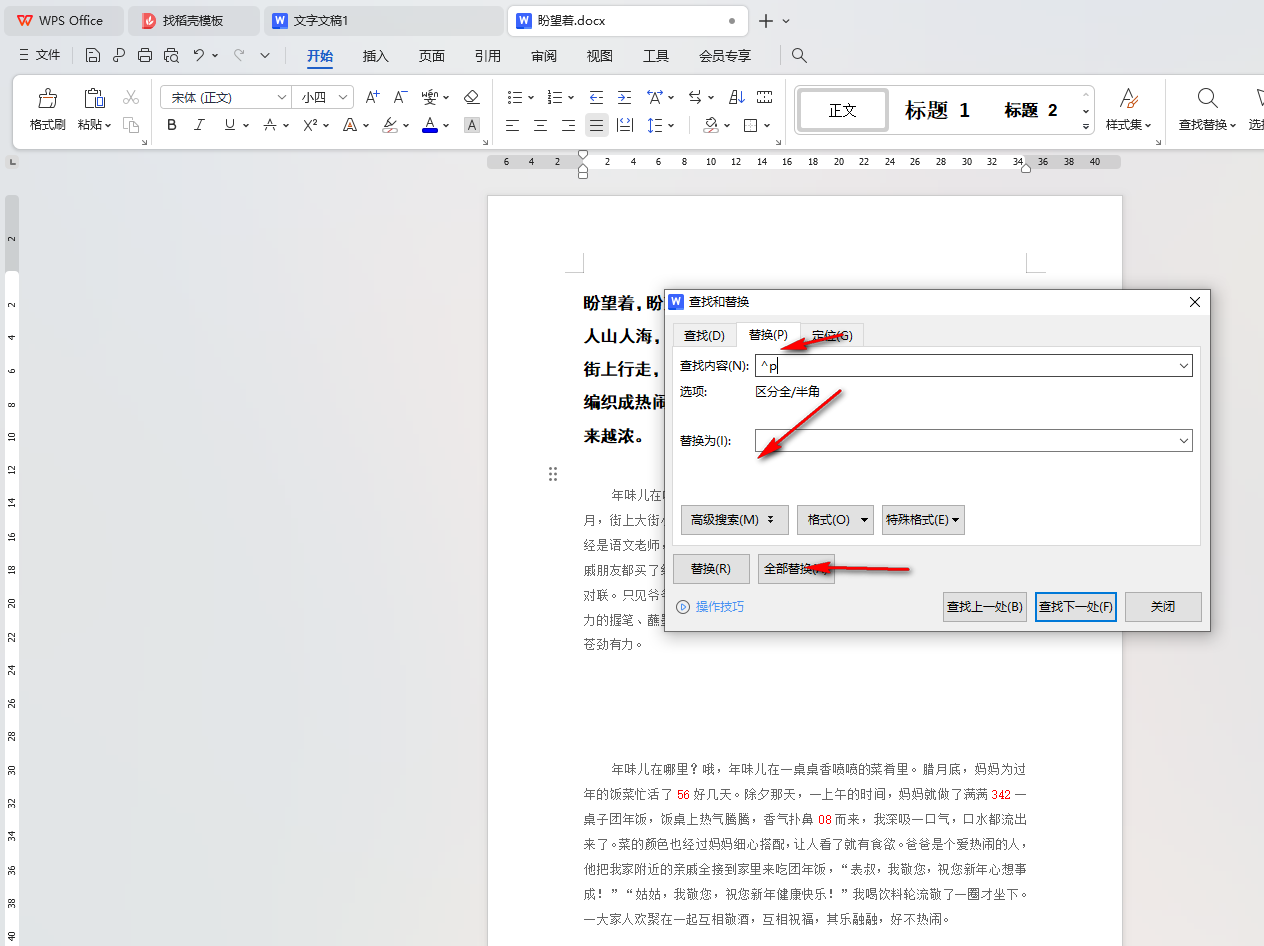
5.那么我们返回到文档中,即可查看到文档中的文字内容已经曲线段落划分了,如图所示。
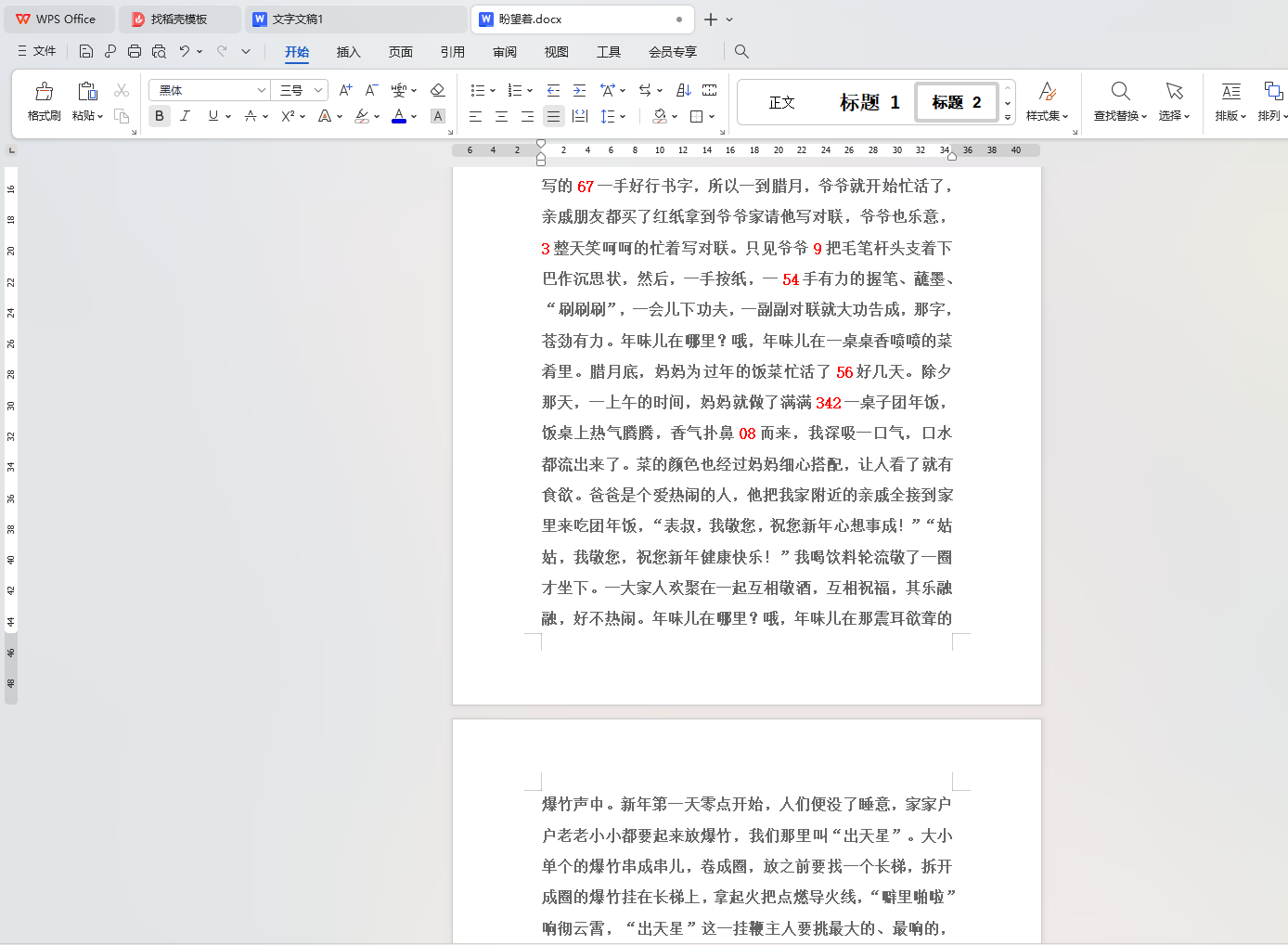
以上就是关于如何使用WPS word文档设置取消所有的段落标记的具体操作方法,当你想要将电脑中的所有文字设置成不划分段落,且不流出任何的空白情况,那么就可以按照上述的方法教程进行操作一下就好了,感兴趣的话可以试试哦。